Поэтому мы создали эту шпаргалку по Emacs, чтобы облегчить вам работу.
Терминология
Чтобы упростить понимание команд, в Emacs есть несколько сокращений, которые необходимо пояснить, прежде чем переходить к рассмотрению некоторых из его необходимых команд.
Следующее определяет, что означает каждая терминология с точки зрения привязки клавиш:
- C-x означает: нажмите Control и x одновременно
- M-x означает: введите Alt, затем x; M здесь относится к Meta
Доступ к справке
Emacs имеет довольно подробную и понятную справочную систему. Для начинающих пользователей он предлагает встроенное руководство, к которому можно получить доступ, используя Ctrl + h с последующим т ключи.

Ударяя Ctrl + h с последующим р, пользователи могут получить доступ к чрезвычайно подробному руководству по Emacs.
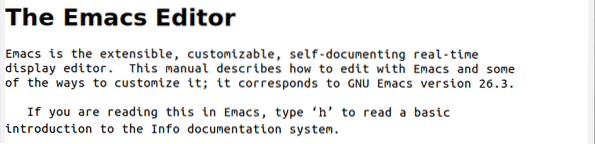
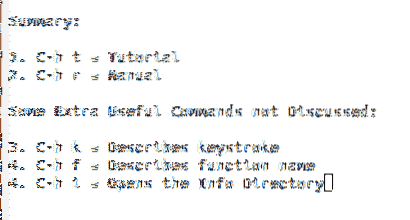
Основные команды обработки файлов
Чтобы открыть или создать файл, нажмите клавиши Ctrl + x с последующим Ctrl + F а потом введите имя файла. Если файл с таким именем существует, он откроет этот файл. Однако, если файла с таким именем нет, Emacs создаст новый файл с этим именем.

Чтобы заменить этот открытый в данный момент файл другим, нажмите клавиши Ctrl + x с последующим Ctrl + v и введите имя нового файла.

Файл можно сохранить с помощью Ctrl + x, с последующим Ctrl + s. Чтобы сохранить файл под другим именем, используйте ярлык Ctrl + x с последующим Ctrl + W а затем введите новое имя файла.

Ярлык Ctrl + x, с последующим я, также может использоваться для вставки содержимого другого файла в ваш текущий файл.

Чтобы проверить количество открытых файлов или буферов, нажмите Ctrl + x, с последующим Ctrl + B.
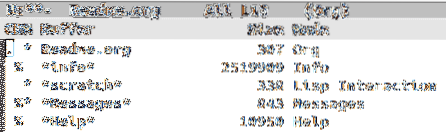
Чтобы переключиться с одного файла на другой, нажмите Ctrl + x, с последующим б.

Чтобы закрыть файлы, нажмите Ctrl + x, с последующим k. Если файл не указан, то файл по умолчанию закрывается.

Чтобы выйти из Emacs, нажмите Ctrl + x с последующим Ctrl + c.
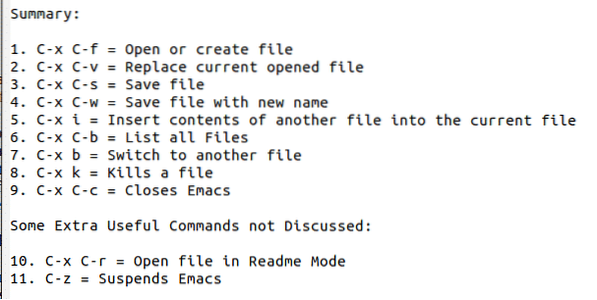
Передвигаться
Подобно Vim, Emacs предлагает ярлыки для перемещения курсора в качестве альтернативы использованию мыши. В следующей таблице они подробно описаны
| Движение клавиш | ||
| Движение по | Вперед | Назад |
| Символы | Ctrl + F | Ctrl + B |
| Слова | Alt + F | Alt + B |
| Линии | Ctrl + N | Ctrl + p |
| Предложения | Alt + E | Alt + A |
| Абзацы | Alt + | Alt + |
| Конец / начало строки | Ctrl + e | Ctrl + A |
| Конец / начало буфера | Alt +> | Alt + < |
| Прокрутка | Ctrl + v (вниз) | Alt + v (вверх) |
Чтобы отобразить номера строк в вашем Emacs, нажмите Alt + x и введите linum-mode. Теперь, используя это, вы можете перейти к определенному номеру строки, нажав Alt + g с последующим грамм а затем введите номер строки. Например:

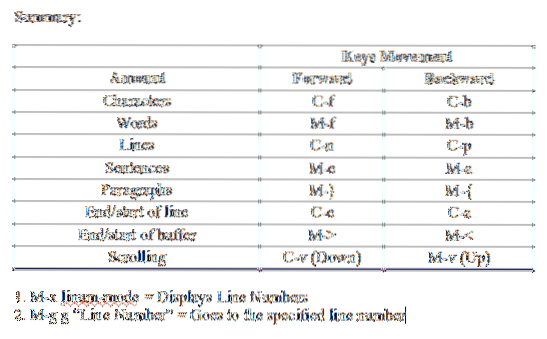
Инструменты редактирования
Emacs - довольно популярный текстовый редактор, и это в основном связано с потрясающими инструментами редактирования, которые он предоставляет своим пользователям. Одно из них - возможность повторять команду на указанную длину. Для этого нажмите Ctrl + U с последующим вводом длина повторения а затем войдя в команда для повторения. Например, если я хочу прокрутить три страницы вниз, это будет:

Прежде чем мы сможем применять такие команды, как копирование и вырезание, мы сначала должны выбрать область, в которой будут применяться эти команды. Это делается Ctrl + Пробел. Чтобы отметить всю область, которую вы хотите выбрать, перетащите курсор в конечную точку. Например, на изображении ниже прямоугольник определяет начало выделения, а круг - его конец.
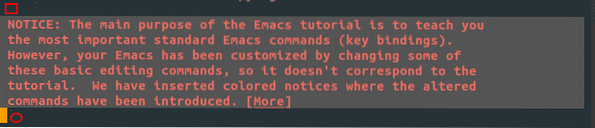
Чтобы выбрать содержимое всего файла, нажмите клавиши Ctrl + x с последующим час.
После выбора вы можете применить к нему команду копирования с помощью клавиш Alt + W. Команда вырезания предоставляет вам несколько вариантов. Чтобы вырезать одно слово, нажмите Alt + d. Чтобы разрезать одну линию, нажмите Ctrl + K. Чтобы вырезать весь выбранный регион, нажмите Ctrl + W.
Текст можно вставить с помощью ярлыка Ctrl + y. Вы можете перемещаться по убитым предметам, используя клавишу Alt + Y.
Последний вырезанный элемент:
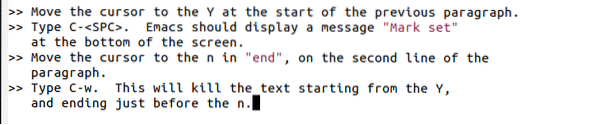
Использование Alt + y для замены этого старого убитого элемента:

Операции отмены и повтора можно применять Ctrl + / а также Ctrl + g с последующим Ctrl + / ключи соответственно.
Чтобы увеличить размер текста на экране, нажимайте клавиши Ctrl + x с последующим Ctrl + + (плюс) и уменьшите размер текста на Ctrl + x с последующим Ctrl + - (минус).
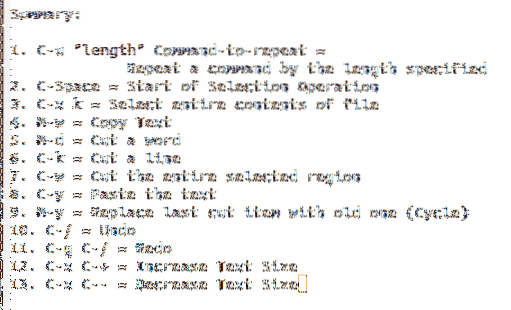
Поиск и замена текста
Чтобы выполнить простой инкрементный поиск, используйте клавиши Ctrl + s. Переходите от одного результата к другому, непрерывно нажимая эту кнопку.

Чтобы выполнить этот инкрементный поиск в обратном порядке, используйте клавиши Ctrl + R.

Чтобы выполнить поиск регулярного выражения, нажмите клавиши Ctrl + Alt + s.

Для выполнения простого запроса заменить используйте клавиши Alt + Shift + 5.
Просим заменить слово:

Просим заменить слово на:

Точно так же Emacs также позволяет пользователям выполнять замену регулярных выражений с помощью ключей Ctrl + Alt + Shift + 5.
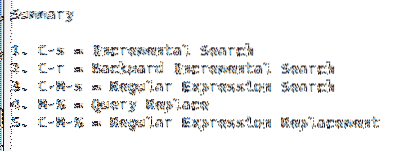
Восстановление после ошибки
В Emacs есть несколько отличных команд, которые предлагают помощь в восстановлении или восстановлении содержимого файла. Чтобы прервать выполнение запущенных или частично набранных команд, щелкните Ctrl + g.
Чтобы восстановить файл, данные которого могли быть потеряны, используйте ключи Alt + x чтобы открыть мини-буфер, а затем введите восстановить файл.

Чтобы восстановить весь сеанс, нажмите Alt + x и введите восстановление-сессия.

Чтобы вернуть измененный файл к его исходной форме, нажмите Alt + x и введите обратный буфер.

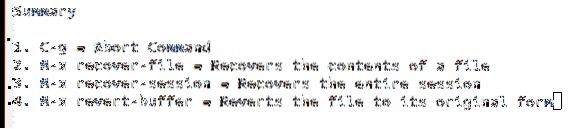
Доступ к внешним инструментам
Мощная природа Emacs видна из того факта, что он делает возможной интеграцию с множеством внешних инструментов. Это одна из причин, по которой он считается чем-то большим, чем текстовый редактор.
Чтобы открыть оболочку внутри Emacs, нажмите Alt + x и введите оболочка.

Emacs также имеет встроенный отладчик GDB, который можно открыть, нажав Alt + x и вход GDB.
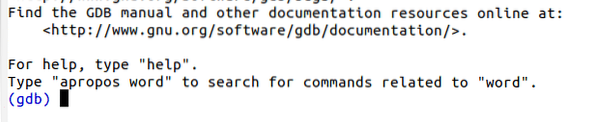
Emacs также предлагает своим пользователям интересные игры, такие как тетрис, пасьянс. Чтобы открыть тетрис, просто нажмите Alt + x и введите тетрис.
Команда:

Результат:
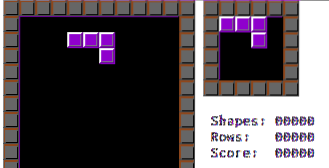
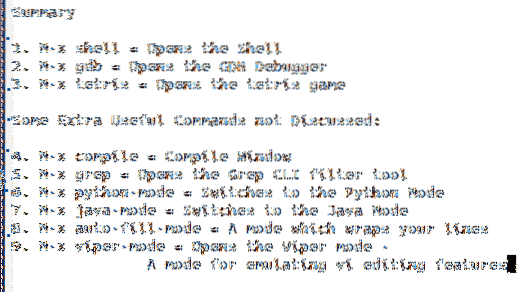
Заключение?
Чтобы отслеживать все команды в Emacs, совершенно необходимо иметь шпаргалку, поскольку в Emacs есть множество инструментов, и доступ к ним через меню довольно затруднен.
 Phenquestions
Phenquestions


